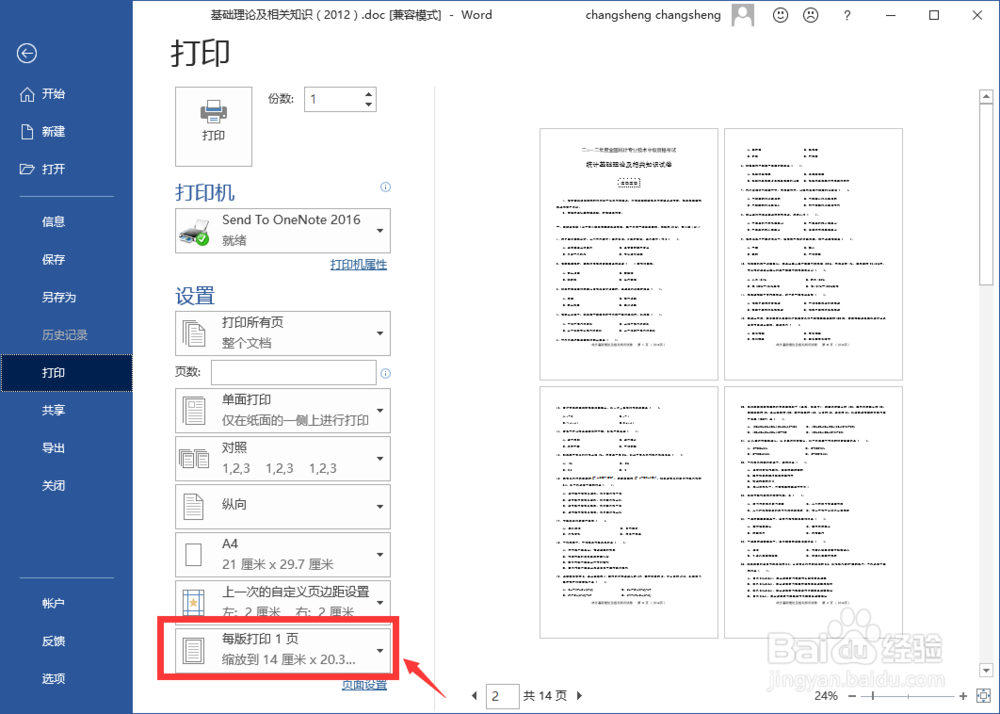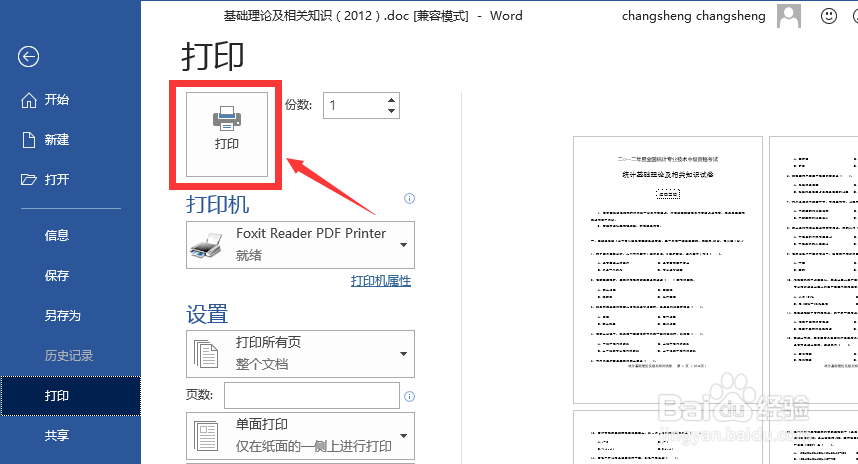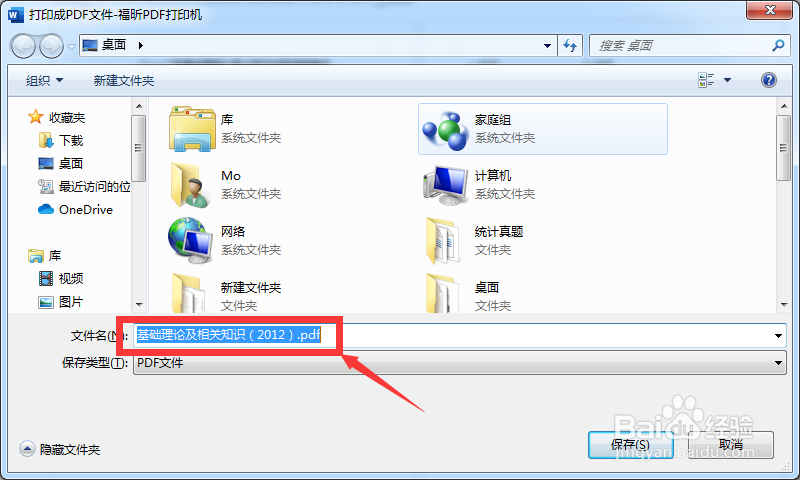如何将Word文档缩印版面同时转化为PDF格式
1、F-o-x-i-t PDF阅读器带有虚拟的PDF打印机,可以将文件已PDF格式文件打印出来
2、安装好后在【打印】【打印机】下拉菜单中可以找到一个叫“Foxit Reader PDF Printer”的打印机,选择它
3、在【打印】【设置】栏最下方有“每版打印1页”
4、在“每版打印1页”下拉菜单中选择“每版打印2页”
5、设置以上内容后,点击【打印】
6、最终会输出一个PDF文件保存提示,设置文件名及保存位置
7、最后输出一个PDF文档,页面已经进行了合并
声明:本网站引用、摘录或转载内容仅供网站访问者交流或参考,不代表本站立场,如存在版权或非法内容,请联系站长删除,联系邮箱:site.kefu@qq.com。
阅读量:34
阅读量:34
阅读量:45
阅读量:40
阅读量:74